Pode utilizar o Excel para criar e editar ligações a origens de dados externas armazenadas num livro ou num ficheiro de ligação. Pode gerir facilmente estas ligações, incluindo a criação, edição e eliminação das mesmas através do painel de & Connections consultas atual ou da caixa de diálogo Connections livro (disponível em versões anteriores).
Nota: Connections a dados externos podem estar atualmente desativados no computador. Para ligar a dados quando abre um livro, tem de ativar as ligações de dados utilizando a barra Centro de Fidedignidade ou colocando o livro numa localização fidedigna. Para obter mais informações, consulte Adicionar, remover ou modificar uma localização fidedigna para os seus ficheiros, Adicionar, remover ou ver um fabricante fidedigno e Ver as minhas opções e definições no Centro de Confiança.
Os dados num livro do Excel podem ser provenientes de duas localizações diferentes. Os dados podem ser armazenados diretamente no livro ou podem ser armazenados numa origem de dados externa, como um ficheiro de texto, uma base de dados ou um cubo OLAP (Online Analytical Processing). A origem de dados externa está ligada ao livro através de uma ligação de dados, que é um conjunto de informações que descreve como localizar, iniciar sessão, consultar e aceder à origem de dados externa.
Quando está ligado a uma origem de dados externa, também pode efetuar uma operação de atualização para obter os dados atualizados. Sempre que atualizar os dados, verá a versão mais recente dos dados, incluindo as alterações efetuadas aos dados desde a última atualização.
As informações de ligação podem ser armazenadas no livro ou num ficheiro de ligação, como um ficheiro de Ligação de Dados do Office (ODC) (.odc) ou um ficheiro de Ligação de Dados Universal (UDC) (.udcx). Os ficheiros de ligação são particularmente úteis para partilhar ligações de forma consistente e para facilitar a administração de origens de dados.
Se utilizar um ficheiro de ligação para ligar a uma origem de dados, o Excel copia as informações de ligação do ficheiro de ligação para o livro do Excel. Quando efetua alterações utilizando a caixa de diálogo Propriedades da Ligação , está a editar as informações de ligação de dados armazenadas no livro atual do Excel e não o ficheiro de ligação de dados original que pode ter sido utilizado para criar a ligação, indicado pelo nome de ficheiro que é apresentado na propriedade Ficheiro de Ligação . Depois de editar as informações de ligação (à exceção das propriedades Nome da Ligação e Descrição da Ligação ), a ligação para o ficheiro de ligação é removida e a propriedade Ficheiro de Ligação é desmarcada.
Ao utilizar a caixa de diálogo Propriedades da Ligação ou o Assistente de Ligação de Dados, pode utilizar o Excel para criar um ficheiro ODC (Ligação de Dados do Office) (.odc). Para obter mais informações, veja Propriedades da ligação e Partilhar dados com o ODC.
-
Siga um dos seguintes procedimentos:
-
Crie uma nova ligação à origem de dados. Para obter mais informações, consulte Mover dados do Excel para o Access,Importar ou exportar ficheiros de texto ouLigar à Base de Dados do SQL Server Analysis Services (Importar).
-
Utilize uma ligação existente. Para obter mais informações, veja Ligar a dados externos (Importar).
-
-
Guarde as informações de ligação num ficheiro de ligação ao clicar em Exportar Ficheiro de Ligação no separador Definição da caixa de diálogo Propriedades da Ligação para apresentar a caixa de diálogo Guardar Ficheiros e, em seguida, guarde as informações de ligação atuais num ficheiro ODC.
Nota O painel Consultas & Connections está disponível no Microsoft Office 365 para Excel e excel, versão autónoma 2019 ou posterior. Substituiu a caixa de diálogo Connections livro que está disponível nas versões autónomas do Excel 2010, 2013 e 2016.
O painel Consultas & Connections (Selecionar Dados > Consultas & Connections) Numa única localização, pode aceder a todas as informações e comandos necessários para trabalhar com os seus dados externos. Este painel tem dois separadores:
-
ConsultasApresenta todas as consultas no livro. Clique com o botão direito do rato numa consulta para ver os comandos disponíveis. Para obter mais informações, veja Gerir consultas.
-
Connections Apresenta todas as ligações no livro. Clique com o botão direito do rato numa ligação para ver os comandos disponíveis. Para obter mais informações, veja Propriedades da ligação.
Nota A caixa de diálogo Connections livro está disponível nas versões autónomas do Excel 2010, 2013 e 2016, mas foi substituída no Microsoft Office 365 para o Excel e excel, versão autónoma 2019, com o painel consultas & Connections.
A caixa de diálogo Connections Livro (Selecionar Dados > Connections) ajuda-o a gerir uma ou mais ligações a origens de dados externas no seu livro.
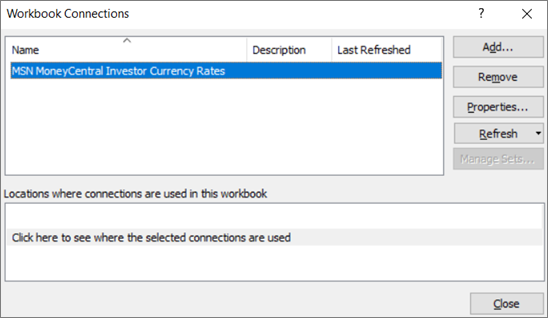
Pode utilizar esta caixa de diálogo para fazer o seguinte:
-
Crie, edite, atualize e elimine ligações que estão a ser utilizadas no livro.
-
Verifique de onde vêm os dados externos porque, por exemplo, a ligação foi definida por outro utilizador.
-
Mostrar onde cada ligação é utilizada no livro atual.
-
Diagnostique uma mensagem de erro sobre ligações a dados externos.
-
Redirecione uma ligação para um servidor ou origem de dados diferente ou substitua o ficheiro de ligação para uma ligação existente.
-
Apresentar a caixa de diálogo Connections Existente para criar novas ligações. Para obter mais informações, veja Ligar a dados externos (Importar).
-
Apresentar a caixa de diálogo Propriedades da Ligação para modificar as propriedades de ligação de dados, editar consultas e alterar parâmetros. Para obter mais informações, veja Propriedades da ligação.
-
Facilite a criação e partilha de ficheiros de ligação com os utilizadores.
Para gerir as ligações no livro atual, efetue um ou mais dos seguintes procedimentos:
Identificar uma ligação
Na parte superior da caixa de diálogo, todas as ligações no livro são apresentadas automaticamente com as seguintes informações:
|
Coluna |
Comentar |
|---|---|
|
Name |
O nome da ligação, definido na caixa de diálogo Propriedades da Ligação . |
|
Descrição |
Uma descrição opcional da ligação, definida na caixa de diálogo Propriedades da Ligação . |
|
Última atualização |
A data e hora em que a ligação foi atualizada com êxito pela última vez. Se estiver em branco, a ligação nunca foi atualizada. |
Adicionar uma ligação
-
Clique em Adicionar para apresentar a caixa de diálogo Connections Existente. Para obter mais informações, veja Ligar a dados externos (Importar).
Apresentar informações de ligação
-
Selecione uma ligação e, em seguida, clique em Propriedades para apresentar a caixa de diálogo Propriedades da Ligação . Para obter mais informações, veja Propriedades da ligação.
Atualizar os dados externos
-
Clique na seta junto a Atualizar e, em seguida, efetue um dos seguintes procedimentos:
-
Para atualizar ligações específicas, selecione uma ou mais ligações e, em seguida, clique em Atualizar.
-
Para atualizar todas as ligações no livro, limpe todas as ligações e, em seguida, clique em Atualizar Tudo.
-
Para obter informações de estado sobre uma operação de atualização, selecione uma ou mais ligações e, em seguida, clique em Atualizar Estado.
-
Para parar a operação de atualização atual, clique em Cancelar Atualização.
-
Para obter mais informações, consulte Atualizar uma ligação de dados externos no Excel.
Remover uma ou mais ligações
-
Selecione uma ou mais ligações a remover do livro e, em seguida, clique em Remover.
Notas:
-
Este botão é desativado quando o livro está protegido ou um objeto, como um relatório de tabela dinâmica, que utiliza a ligação está protegido.
-
Remover uma ligação apenas remove a ligação e não remove quaisquer objetos ou dados do livro.
-
Importante: Remover uma ligação interrompe a ligação à origem de dados e pode causar consequências não intencionais, como resultados de fórmulas diferentes e possíveis problemas com outras funcionalidades do Excel.
Apresentar as localizações de uma ou mais ligações no livro
-
Selecione uma ou mais ligações e, em seguida, em Localizações onde as ligações são utilizadas neste livro, clique na ligação Clique aqui para ver onde são utilizadas as ligações selecionadas.
São apresentadas as seguintes informações.
|
Coluna |
Comentar |
|---|---|
|
Folha |
A folha de cálculo onde a ligação é utilizada. |
|
Name |
O nome da consulta do Excel. |
|
Localização |
A referência a uma célula, intervalo ou objeto. |
|
Value |
O valor de uma célula ou em branco para um intervalo de células. |
|
Fórmula |
A fórmula de uma célula ou para um intervalo de células. |
Selecionar outra ligação na parte superior da caixa de diálogo limpa a apresentação das informações atuais.










